Comment arrêter les mises à jour automatiques des pilotes de matériel sous Windows 10
Microsoft Windows 10 / / March 17, 2020
Dernière mise à jour le
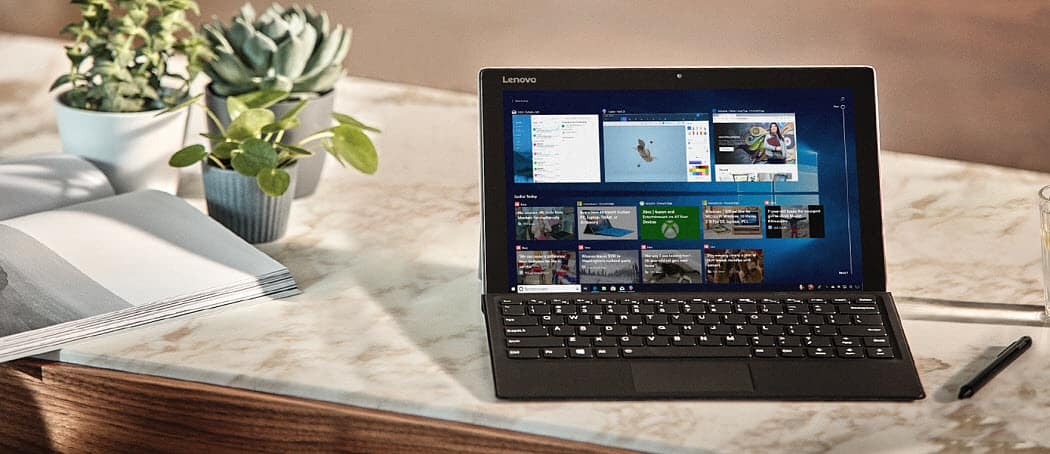
Windows 10 veut s'assurer que votre système est automatiquement mis à jour, mais parfois c'est un problème avec les pilotes matériels.
Windows 10 aime garder votre système à jour avec les dernières fonctionnalités et mises à jour de sécurité. Cela inclut également la mise à jour de votre matériel. Cependant, cela ne fonctionne pas toujours. Avec autant de fabricants et d'appareils différents, les mises à jour automatiques cassent parfois votre webcam ou votre carte graphique. Par exemple. Si vous constatez que vos appareils ne fonctionnent pas correctement après une mise à jour automatique, voici comment désactiver les mises à jour du pilote tout en recevant d'autres correctifs de sécurité et de fonctionnalités importants.
Arrêter les mises à jour automatiques des pilotes Windows 10 Pro
Si vous courez Windows 10 Pro, la manière la plus simple d'arrêter les mises à jour automatiques des pilotes est d'utiliser l'Éditeur de stratégie de groupe. Frappé
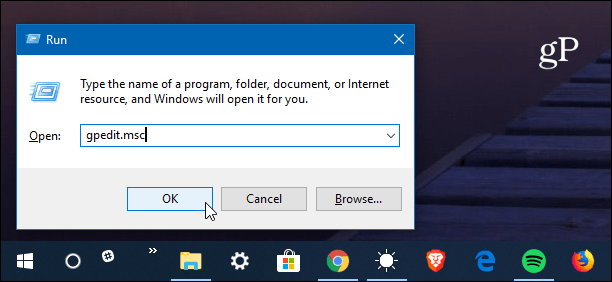
Accédez ensuite au chemin suivant:
Configuration ordinateur> Modèles d'administration> Composants Windows> Windows Update
Double-cliquez ensuite sur «Ne pas inclure les pilotes avec Windows Update» dans le volet droit.
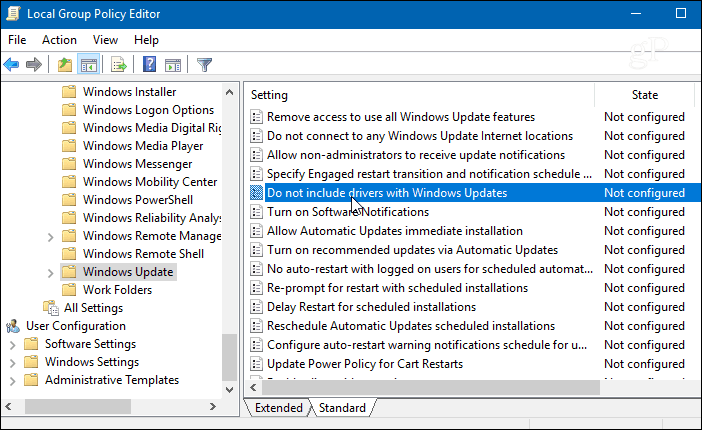
Sélectionnez Activé sur l'écran suivant, puis cliquez sur OK et fermez l'Éditeur de stratégie de groupe.
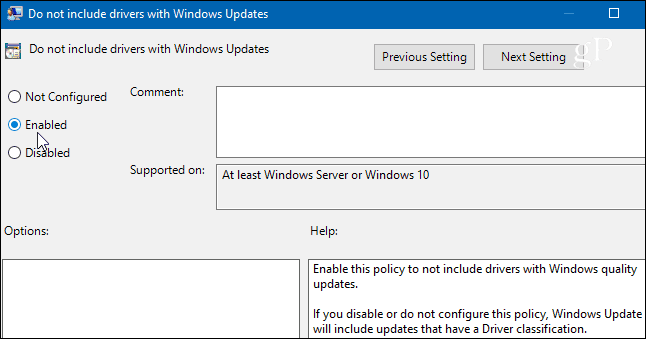
Arrêter les mises à jour automatiques des pilotes Windows 10 Home
Si vous exécutez le Version familiale de Windows 10, vous n'avez pas accès à l'Éditeur de stratégie de groupe et devrez à la place pirater le Registre.
Pour lancer l'éditeur de registre, appuyez sur la touche Windows et type:regedit et appuyez sur Entrée ou cliquez sur OK.
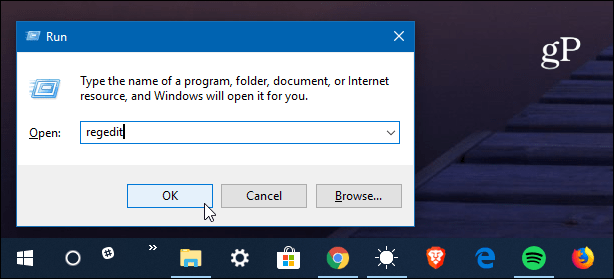
Lorsque l'Éditeur du Registre s'ouvre, accédez au chemin suivant:
HKEY_LOCAL_MACHINE \ SOFTWARE \ Policies \ Microsoft \ Windows
Cliquez avec le bouton droit sur la touche Windows et sélectionnez Nouveau> Clé.
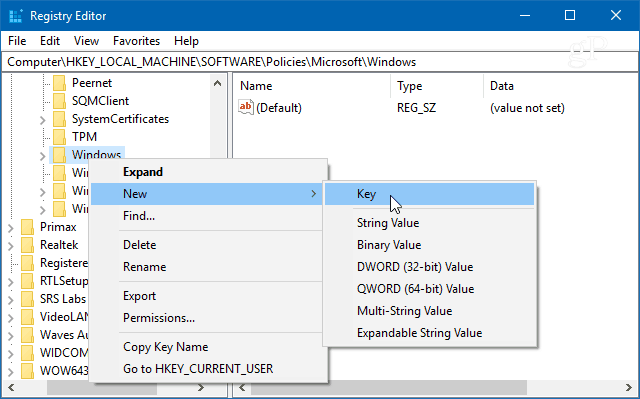
Nommez la nouvelle clé Windows Update et donnez créer une nouvelle valeur DWORD (32 bits) de ExclureWUDriversInQualityUpdate et lui donner une valeur de 1 et cliquez sur OK.
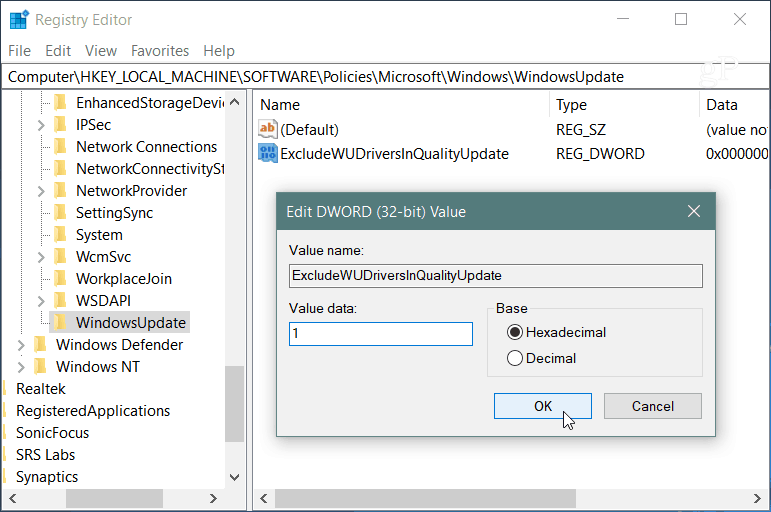
Que vous exécutiez Windows 10 Home ou Pro, après avoir apporté les modifications, vous obtiendrez toujours des mises à jour régulières de sécurité et de fonctionnalités, mais les mises à jour de pilotes pour le matériel seront exclues. Bien sûr, vous devez maintenant vous assurer de mettre à jour manuellement les pilotes de votre appareil. En règle générale, vous pouvez le faire en consultant le site Web de l'appareil ou en utilisant l'utilitaire de mise à jour fourni avec votre appareil matériel. Comme un Carte graphique NVIDIA, par exemple.
Pour la plupart, les mises à jour automatiques des pilotes fonctionnent plutôt bien, en particulier sur les propres appareils Surface de Microsoft. Mais si vous construisez votre propre ordinateur, ou remplacez ou mettez à niveau le matériel, les mises à jour automatiques des disques peuvent parfois endommager votre système. Cela garantit que vous mettrez à jour votre matériel lorsque vous serez prêt pour les nouveaux pilotes.



